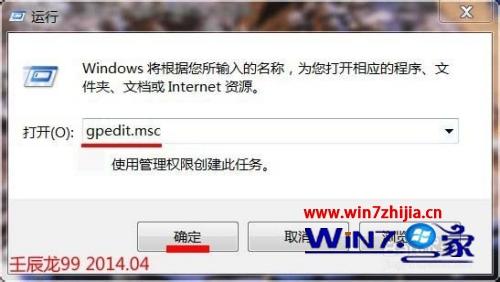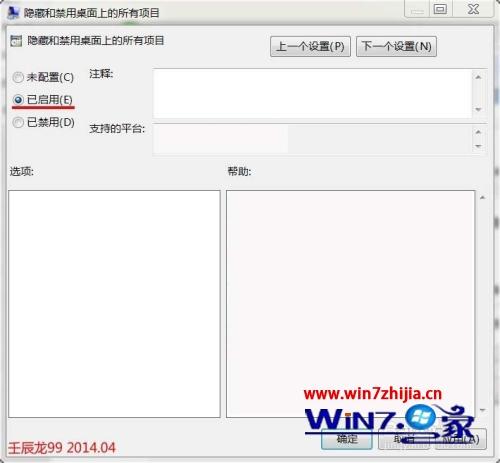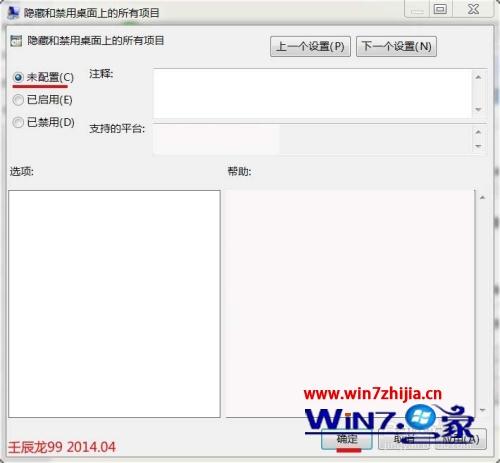| 点击鼠标左键 自动锁定计算机图标,鼠标一按左键桌面图标就消失了怎么办 | 您所在的位置:网站首页 › 鼠标左键不响了怎么恢复 › 点击鼠标左键 自动锁定计算机图标,鼠标一按左键桌面图标就消失了怎么办 |
点击鼠标左键 自动锁定计算机图标,鼠标一按左键桌面图标就消失了怎么办
|
最近有不少用户反馈说碰到这样一个奇怪的现象,就是鼠标只要在桌面一按左键,左面上的图标就会消失了,而且点击鼠标也没有什么用,那么为什么按鼠标左键时桌面图标都不见了呢?原因有很多,可能是系统故障或者中毒等,本文给大家讲述一下鼠标一按左键桌面图标就消失了的详细解决方法吧。 步骤如下: 1、开始 - 运行(输入gpedit.msc)- 确定或回车,打开本地组策略编辑器;
2、我们在打开的本地组策略编辑器窗口找到:用户设置;
3、在用户设置展开项中找到:管理模板;
4、在管理模板中找到:桌面,并左键点击桌面;
5、在窗口的右侧找到:隐藏和禁用桌面上的所有选项;
6、我们双击:隐藏和禁用桌面上的所有选项;
7、从隐藏和禁用桌面上的所有选项窗口可以看到,原来是启用了:隐藏和禁用桌面上的所有选项,我们把“已启用”更改为:“已禁用”或者“未配置”,点击:确定。
8、退出本地组策略编辑器,重启计算机,桌面恢复正常。 以上就是鼠标一按左键桌面图标就消失了的详细解决方法,经过上面的方法操作之后,相信可以帮助大家解决这个问题了,赶紧试试吧。 我要分享到: |
【本文地址】
公司简介
联系我们